减少杂色滤镜磨皮法教程
|
原图 |
 |
| 最终效果图 |
 |
| 1、首先打开图像Ctrl+J复制一层,在复制的图层上操作。 |
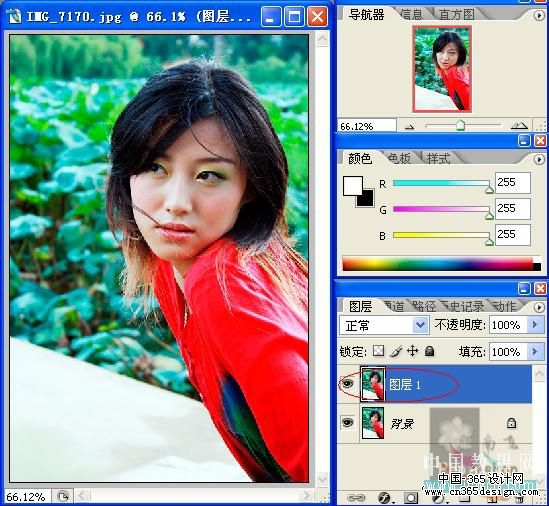 |
| 1、首先打开图像Ctrl+J复制一层,在复制的图层上操作。 |
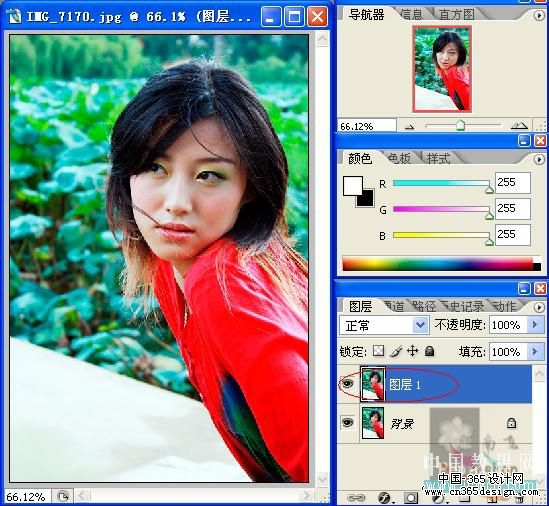 |
| 2、滤镜――杂色――减少杂色。 |
 |
| 3、减少杂色滤镜的设置,因为每张图片都不相同,数值可以观察左边的图像边看边调,注意拉动最后一个锐化细节的滑块。 |
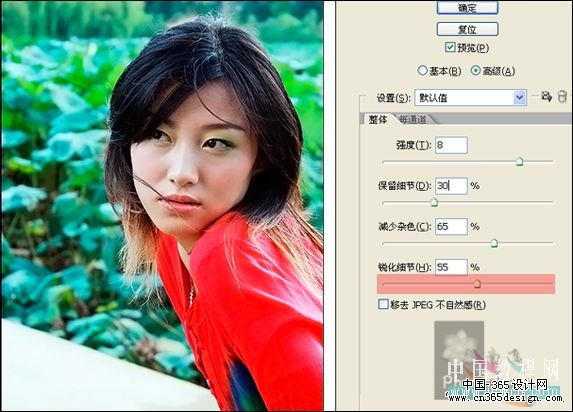 |
| 4、勾选[高级]选择每通道,红绿蓝分开调整。 |
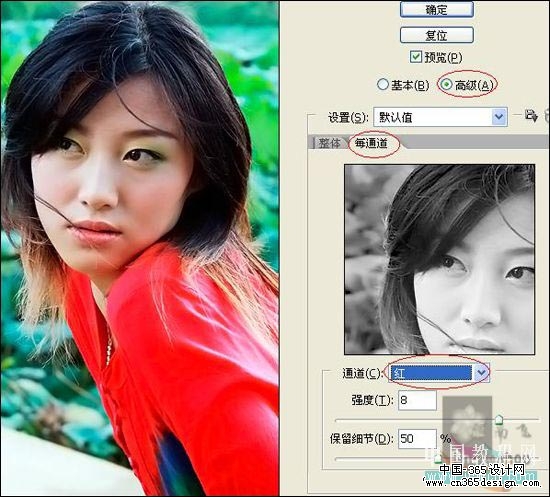 |
| 4、勾选[高级]选择每通道,红绿蓝分开调整。 |
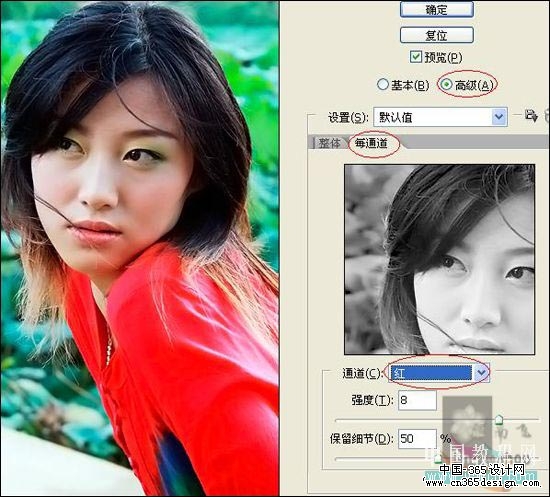 |
| 5、继续调整,也是根据每张图的不同拉动下面的两个滑块,观察左边图像的变化。 |
 |
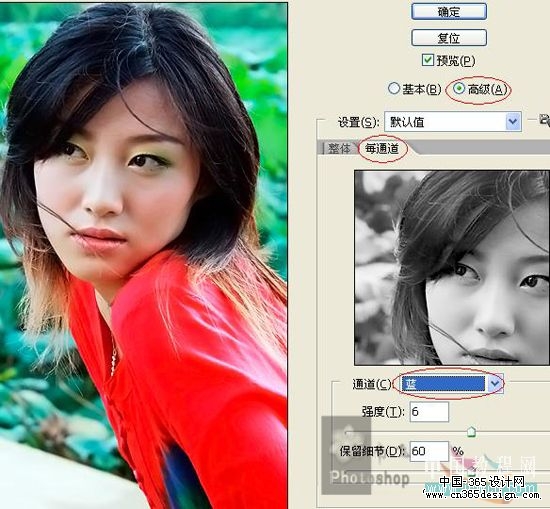 |
| 6、完成之后发现颜色细节丢失了不少,可以借助历史记录画笔刷回来。 |
 |
| 当然这张图还要经过其它方法的处理比如较偏色,背景压暗,等到细节上的处理,这里就不介绍了,最后效果如图: |
 |
- 上一篇: 抽出抠图方法教程
- 下一篇: 教你打造内卷爆炸视觉特效
-= 资 源 教 程 =-
文 章 搜 索
